Como definir o papel de parede da tela inicial e o papel de parede da tela de bloqueio para serem diferentes na versão oficial do iOS 16.1
Hoje, o editor irá apresentar a você como definir o papel de parede da tela inicial e o papel de parede da tela de bloqueio para serem diferentes na versão oficial do iOS 16.1. O sistema iOS que vem com os telefones celulares da Apple é constantemente atualizado e atualizado conforme a versão do sistema é. constantemente atualizado, os usuários podem experimentá-lo. Existem mais funções, mas os usuários inevitavelmente encontrarão algumas coisas que não entendem durante o uso do novo sistema, incluindo configurações de papel de parede. O editor apresentará os métodos específicos para você abaixo!

Como definir o papel de parede da tela inicial e o papel de parede da tela de bloqueio para serem diferentes na versão oficial do iOS 16.1?Como definir o papel de parede da tela principal e o papel de parede da tela de bloqueio da versão oficial do iOS16.1 de forma diferente
1、Desbloqueie o telefone, encontre e abra "Configurações"
2、Abra "Papel de parede"
3、Abra "Escolha um novo papel de parede"

4、Abra sua coleção de papéis de parede favoritos, selecione seu papel de parede favorito e selecione uma foto para usar sua imagem favorita como papel de parede da tela de bloqueio

5. Selecione uma foto como exemplo. Após selecionar, você entrará no álbum de fotos e selecionará a imagem que deseja usar como tela de bloqueio. Após selecionar, clique em Adicionar no canto superior direito da nova interface.


6. Clique em Personalizar como tela inicial para concluir a alteração do papel de parede da tela de bloqueio.

7. Selecione uma foto na nova interface para substituir a tela interna da área de trabalho por outra foto.
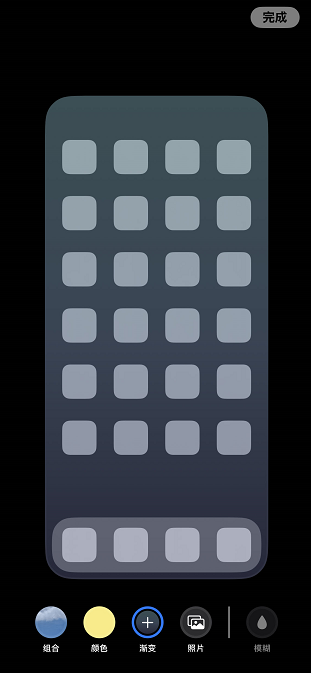
O método para definir diferentes papéis de parede da tela inicial e da tela de bloqueio na versão oficial do iOS 16.1 ainda é muito simples. Quando os usuários definem o papel de parede, o sistema irá perguntar automaticamente como configurá-lo.













